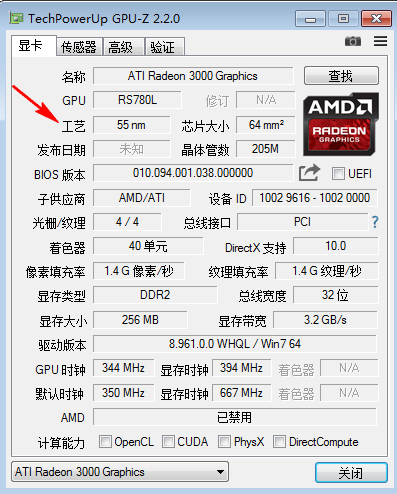
GPU-Z对于显卡爱好者来说算是必备工具了,它可以轻松帮助你看到一切显卡参数,甚至可以帮你看到一些电压和显卡温度能监测数据,下面我们一起来看看这个工具如何来使用吧。
1、先打开GPU-Z中文版。如下:在该界面中我们可以看到很多数据项,这些都是有关显卡的详细参数。
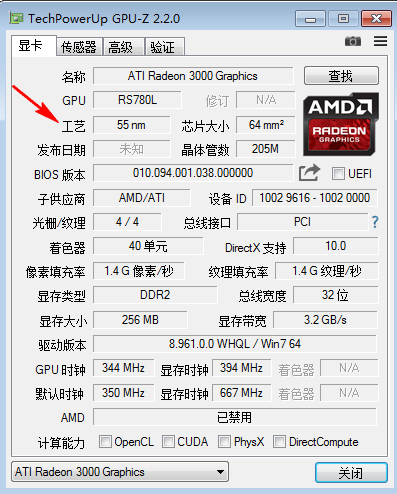
2、针对GPU-Z显卡识别工具跑出来的这些参数可能有些小伙伴不是很了解,大家可以将鼠标悬停在某项参数上就可以看到有关该参数的详细介绍了。

3、我们选择【传感器】界面可以看到有关gpu核心时钟、GPU显示时钟、GPU负载、显存使用情况及显存的使用情况等信息。
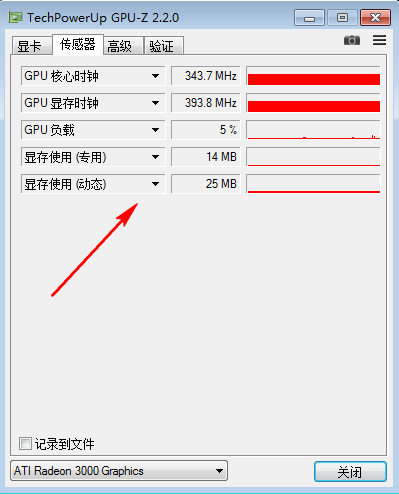
4、切换到【验证】界面后我们可以在该处输入自己的名字、邮箱、及问题说明就可以等待其解决完毕或是其他答案的邮件报告了。
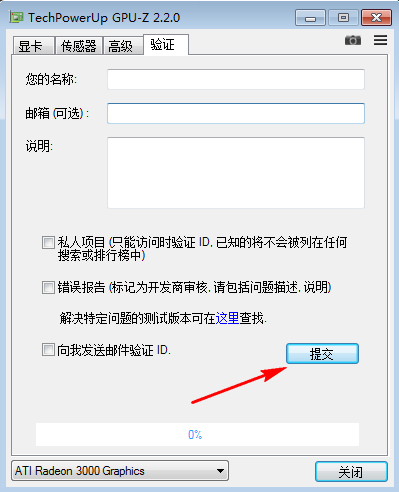
gpu-z查看显卡体质的方法:
1、选中GPU-z最上方的标题栏处鼠标邮件选择【设置】。
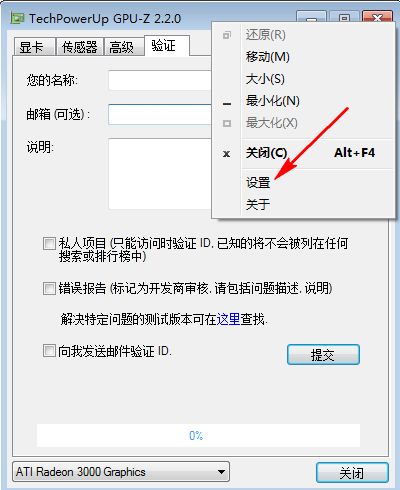
2、进入到GPU-Z设置界面后我们可以在该界面里设置语言模式、检查更新、最小化到系统托盘等。最后我们查找ASIC质量中是否支持显示查看显卡体质,如果支持就可以查看了。
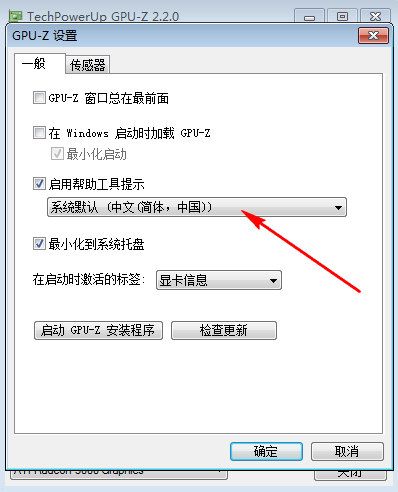
以上就是使用GPU-Z查询显卡功率参数的方法了,大家如果想要清楚了解自己显卡的参数可以试试上面的方法,希望能帮到大家。






 粤公网安备 44130202001059号
粤公网安备 44130202001059号